如何给人脸加上马赛克

马赛克是一种广为使用的图像和视频处理手段。给影像特定区域中加上马赛克会使这片区域蒙上一片由小格子组成的东西,让这片区域的色阶细节劣化并造成色块打乱的效果,目的是让观看影响的人无法辨别影像里的人或事物。
当你拍摄视频的时候不小心拍到了不美观或是比较隐私的景物又或是拍摄视频的时候有人不小心闯进了你的画面,都可以使用马赛克将其模糊掉。还有下载好的的视频画面中有logo或是字幕时也可以用马赛克进行打码。那么怎么给人脸加上马赛克呢?下面小编通过万兴喵影的客户端给大家视频一下如何给视频打马赛克。
免费下载
免费下载
下载APP
下载APP
第一步 导入视频
点击万兴喵影logo下方的菜单栏中的素材选项,再点击“导入”方框然后就会出现“导入媒体文件”的选项点击进入就可以从本地中导入你要剪辑的视频。将视频导入到素材面板上之后就在将其拖拽到时间轴下方的编辑轨道上就可以编辑视频了。
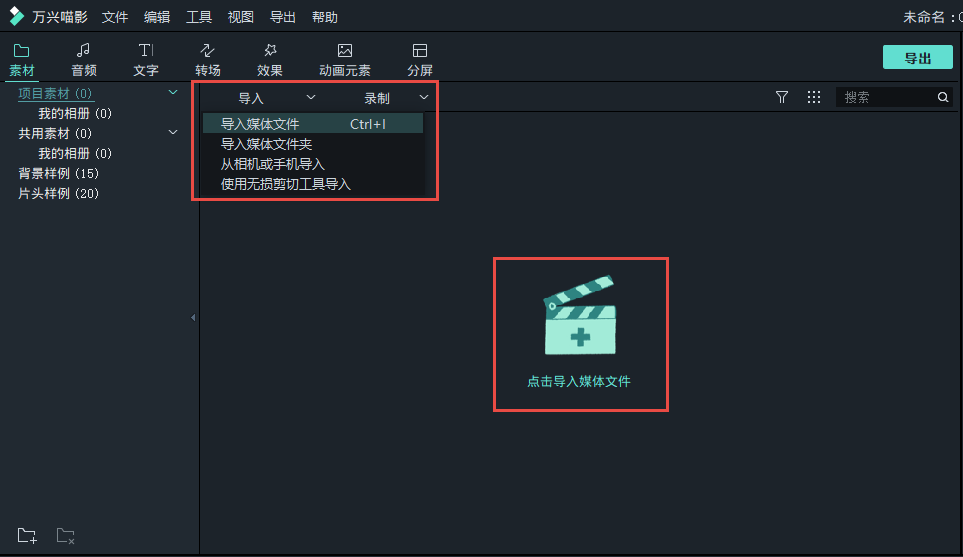
第二步 给人脸添加马赛克
在“效果”-“高级工具”中可以看到有很多高级工具特效,里面也包含有“马赛克”工具。选中“马赛克”并将其拖拽到视频轨道上,就可以在监视器面板上看到一块模糊的地方剪辑视频怎么遮住人脸剪辑视频怎么遮住人脸,那个就是马赛克。点击监视器面板上的马赛克还可以调节马赛克的大小以及放置的位置直至贴合到人脸。
如果只想给某个特定的地方打马赛克,可以将马赛克单独拖拽到新的时间轴上。这样马赛克效果就会特定的只出现在那一段视频时长里。同样,马赛克也可以在监视器面板上进行调节大小和位置。
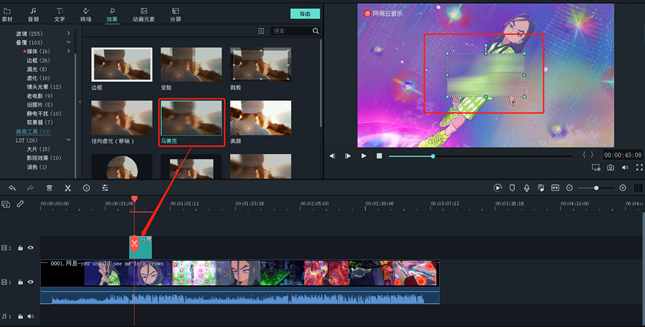
第三步 调节参数
双击视频轨道可以查看视频的属性,往下滑会看到“特效”-“马赛克”,就可以调节马赛克的类型、模糊量以及透明度。不同的马赛克类型呈现出来的效果也不一样剪辑视频怎么遮住人脸,下面是对比图:
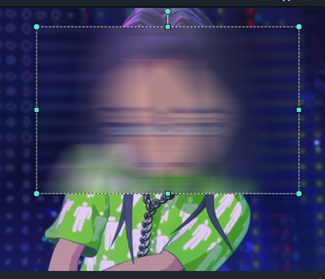
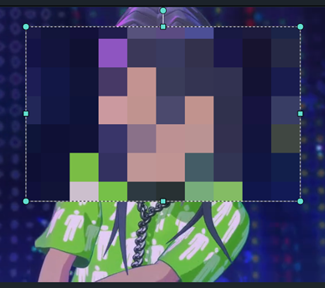
左右拖动“模糊量”条或通过在模糊量右边的数值框输入数值就可以调节马赛克的模糊程度,模糊量越大马赛克的遮挡力度也就越大。
调节透明度的大小的方法与调节模糊量的大小是相同的,小编就不再赘述了。透明度也就是马赛克的效果强烈程度,透明度越大则遮挡效果也就没有那么好,越小马赛克色阶细节劣化程度也就越好。
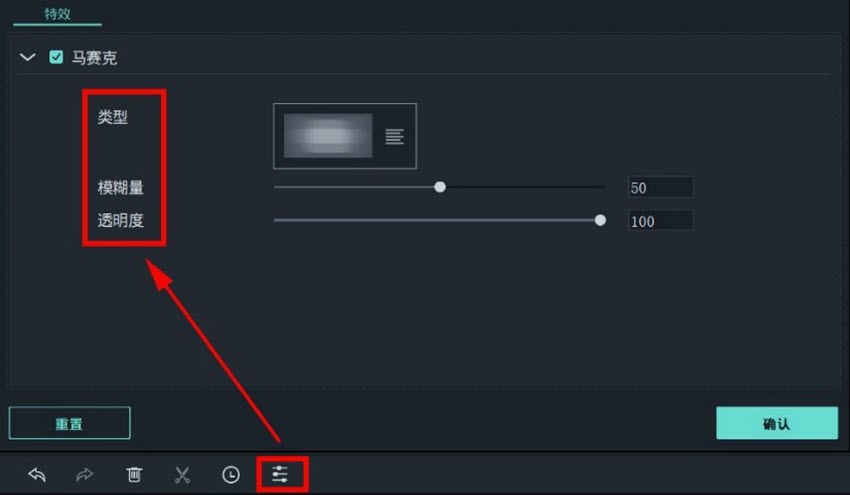
当然如果不满足用马赛克遮脸,万兴喵影还有很多可爱有趣的贴纸。可以在“高级工具“-“变脸”中找到。将“变脸”特效拖拽到视频轨道上,初始默认效果也是马赛克,但双击时间轴上的视频素材就会弹出影片的编辑面板,点击面板上的“特效”选项就会发现出现了“变脸”字样,在预设里会看到许多可爱有趣的贴纸,双击喜欢的贴纸,贴纸就会出现在视频中想遮挡的人物面部上了。“变脸”工具中的马赛克还可以自动跟踪人物脸部的运动轨迹,不过想要给人物完美地进行遮挡就需要人物的五官和轮廓足够清晰。

熟练地运用马赛克就可以对视频中一些突兀或是不喜欢的事物、logo等进行遮挡啦!
免费下载
免费下载
下载APP
下载APP
免责声明:本文系转载,版权归原作者所有;旨在传递信息,不代表本站的观点和立场和对其真实性负责。如需转载,请联系原作者。如果来源标注有误或侵犯了您的合法权益或者其他问题不想在本站发布,来信即删。
声明:本站所有文章资源内容,如无特殊说明或标注,均为采集网络资源。如若本站内容侵犯了原著者的合法权益,可联系本站删除。

